目录
5. docker Compose编写nginx+tomcat镜像
1. 编写docker-compose.yml 和 删除容器
一、概述
- 我们知道使用一个 Dockerfile 模板文件可以定义一个单独的应用容器,如果需要定义多个容器就需要服务编排。服务编排有很多种技术方案,今天给大家介绍 Docker 官方产品 Docker-Compose
- Dockerfile 可以定义一个单独的应用容器;而 docker-compose 则允许用户在一个模板(YAML 格式)中定义一组相关联的应用容器(被称为一个 project,即项目),例如一个 Web 服务容器再加上后端的数据库服务容器(LNMP)等
- Docker-Compose 项目由 Python 编写,调用 Docker 服务提供的 API 来对容器进行管理。因此,只要所操作的平台支持 Docker API,就可以在其上利用 Compose 来进行编排管理
1. Compose简介
-
compose是一个用于定义及允许多个Docker容器的工具,主要是通过一个YAML文件进行服务配置
-
使用Docker Compose不再需要使用Shell脚本来启动容器
-
Docker Compose非常适合组合使用多个容器进行开发的场景
1.1 docker compose常用命令
| 字段 | 描述 |
| build | 重新构建服务 |
| ps | 列出容器 |
| up | 创建和启动容器 |
| exec | 在容器里面执行命令 |
| scale | 指定一个服务容器启动数量 |
| top | 显示容器进程 |
| logs | 查看容器输出 |
| down | 删除容器、网络、数据卷和镜像 |
| stop/start/restart | 停止/启动/重启服务 |
1.2 Compose配置常用字段
| 字段 | 描述 |
| build | 指定 Dockerfile 文件名,要指定Dockerfile文件需要在build标签的子级标签中使用dockerfile标签指定 |
| dockerfile | 构建镜像上下文路径 dockerfile-nginx |
| context | 可以是 dockerfile 的路径,或者是指向 git 仓库的 url 地址 |
| image | 指定镜像 |
| command | 执行命令,覆盖默认命令 |
| container name | 指定容器名称,由于容器名称是唯一的,如果指定自定义名称,则无法scale |
| environment | 添加环境变量 |
| networks | 加入网络 |
| network_mode | 设置容器的网络模式,如 host,bridge,... |
| ports | 暴露容器端口,与 -p 相同,但端口不能低于 60 |
| volumes | 挂载一个宿主机目录或命令卷到容器,命名卷要在顶级 volumes 定义卷名称 |
| volumes_from | 从另一个服务或容器挂载卷,可选参数 :ro 和 :rw,仅版本 '2' 支持 |
| hostname | 容器主机名 |
| sysctls | 在容器内设置内核参数 |
| links | 连接到另外一个容器,- 服务名称[:服务别名] |
| privileged | 用来给容器root权限,注意是不安全的,true | false |
| restart | 设置重启策略,no,always,no-failure,unless-stoped,no,默认策略,在容器退出时不重启容器。on-failure,在容器非正常退出时(退出状态非0),才会重启容器。on-failure:3,在容器非正常退出时重启容器,最多重启3次。always,在容器退出时总是重启容器。unless-stopped,在容器退出时总是重启容器,但是不考虑在 Docker 守护进程启动时就已经停止了的容器。 |
| depends_on | 在使用Compose时,最大的好处就是少打启动命令,但一般项目容器启动的顺序是有要求的,如果直接从上到下启动容器,可能会因为容器依赖问题而启动失败。例如在没启动数据库容器的时候启动应用容器,应用容器会因为找不到数据库而退出。depends_on标签用于解决容器的依赖、启动先后的问题。例如: php: |
2. YAML简介
YAML(语言)的设计目标,就是方便人类读写,它实质上是一种通用的数据串行化格式
它的基本语法规则如下:
- 大小写敏感
- 使用缩进表示层级关系
- 缩进时不允许使用Tab键,只允许使用空格
- 缩进的空格数目不重要,只要相同层级的元素左侧对齐即可
2.1 YAML支持的数据结构
- 对象,键值对的集合
- 数组,一组按次序排列的值,又称序列
- 纯量,单个的,不可再分的值
2.2 YML文件编写注意事项
YML是标记语言可以很直观的展示数据序列化格式,可读性高,类似于XML数据,数据结构通过缩进表示,连续的项目通过减号来表示,键值对用冒号分隔,数组用中括号括起来,hash用花括号括起来{}
注意事项:
①大小写明确
②通过缩进表示层级关系
③不支持制表符tab键缩进,只能使用空格缩进
④缩进的空格数目不重要,只要相同层级左右对齐,通常开头缩进2个空格
⑤#号注释
⑥符号字符后缩进1个空格,如冒号:逗号,横杠-后面空一个格
⑦如果包含特殊字符用单引号和双引号引起来会作为字符串处理,单引号不识别变量,双引号识别变量。
2.3 Docker Compose文件结构
yum install -y tree
tree /opt/compose_nginx
/opt/compose_nginx/
├── docker-compose.yml #创建模板脚本
├── nginx
│?? ├── Dockerfile #创建容器脚本
│?? ├── nginx-1.12.0.tar.gz #复制源码包
└── wwwroot
└── index.html #站点网页
3. Docker-Compose安装
#注意必须是在安装docker的基础上
curl -L https://github.com/docker/compose/releases/download/1.21.1/docker-compose-`uname -s`-`uname -m` -o /usr/local/bin/docker-compose
#下载安装包单独安装DockerCompose
chmod +x /usr/local/bin/docker-compose
#docker-compose添加执行权限
docker-compose --version
#查看docker-compose版本4.docker Compose撰写nginx 镜像
1. 准备环境
把之前的容器删除,避免冲突——docker rm -f `docker ps -aq`
删除network自定义的,会冲突报错——docker network rm -f ID号
[root@centos6 opt]# mkdir docker-compose_nginx
[root@centos6 opt]# cd docker-compose_nginx/
[root@centos6 docker-compose_nginx]# mkdir wwwroot
[root@centos6 docker-compose_nginx]# ls
wwwroot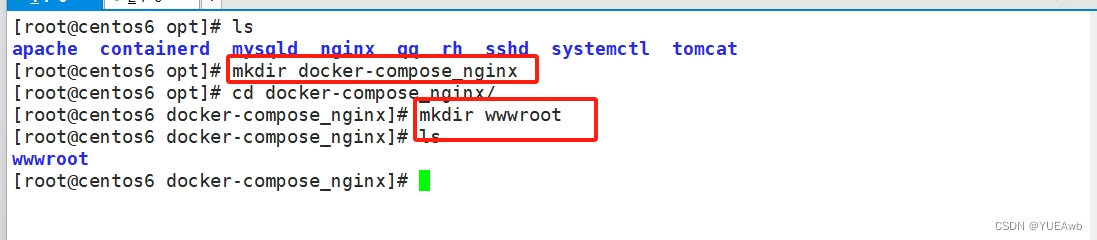
[root@centos6 nginx]# cd /opt
[root@centos6 opt]# ls
apache containerd docker-compose_nginx mysqld nginx qq rh sshd systemctl tomcat
[root@centos6 opt]# cp -r nginx/ /opt/docker-compose_nginx/
[root@centos6 opt]# cd docker-compose_nginx/
[root@centos6 docker-compose_nginx]# ls
nginx wwwroot
[root@centos6 docker-compose_nginx]# cd nginx/
[root@centos6 nginx]# ls
Dockerfile nginx-1.22.0.tar.gz run.sh
[root@centos6 nginx]# 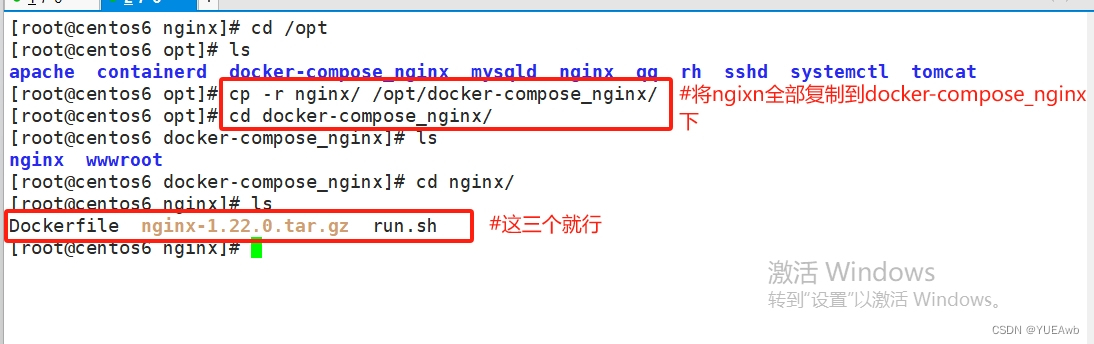
#基于基础镜像
FROM centos:7
#用户信息
MAINTAINER this is nginx image <cyj>
#添加环境包
RUN yum -y update
RUN yum -y install pcre-devel zlib-devel gcc gcc-c++ make
RUN useradd -M -s /sbin/nologin nginx
#上传nginx软件压缩包,并解压
ADD nginx-1.22.0.tar.gz /usr/local/src/
#指定工作目录
WORKDIR /usr/local/src/nginx-1.22.0
RUN ./configure \
--prefix=/usr/local/nginx \
--user=nginx \
--group=nginx \
--with-http_stub_status_module && make -j4 && make install
ENV PATH /usr/local/nginx/sbin:$PATH
#指定http和https端口
EXPOSE 80
EXPOSE 443
ENTRYPOINT [ "/usr/local/nginx/sbin/nginx", "-g", "daemon off;" ]
echo "<h1>this is nginx</h1>" > /opt/docker-compose_nginx/wwwroot/index.html
2. 编写docker-compose.yml
version: '3'
services:
nginx:
container_name: web01
hostname: nginx
build:
context: ./nginx
dockerfile: Dockerfile
ports:
- 123:80
- 456:443
networks:
xzq:
ipv4_address: 172.19.0.10
volumes:
- ./wwwroot:/usr/local/nginx/html
networks:
xzq:
driver: bridge
ipam:
config:
- subnet: 172.19.0.0/16
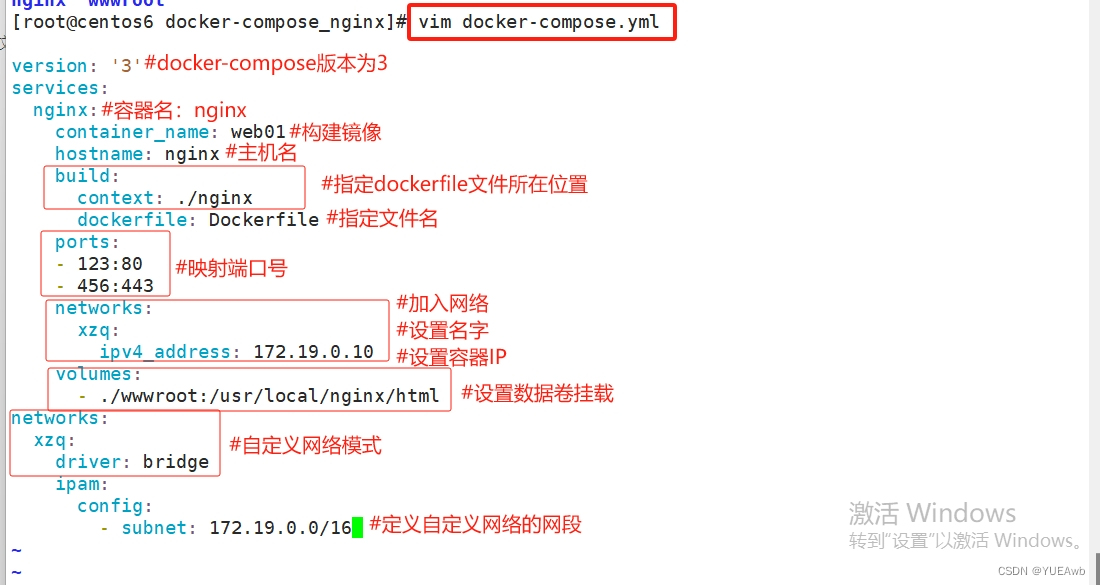
编写完毕docker-compose.yml文件后进行镜像创建并启动容器
docker-compose -f docker-compose.yml up -d
#创建并启动容器,-f指定yml文件,-d表示在后台运行
docker ps -a
#可以看到容器在运行及映射端口
curl访问映射端口进行测试成功。
5. docker Compose编写nginx+tomcat镜像
1. 编写docker-compose.yml 和 删除容器
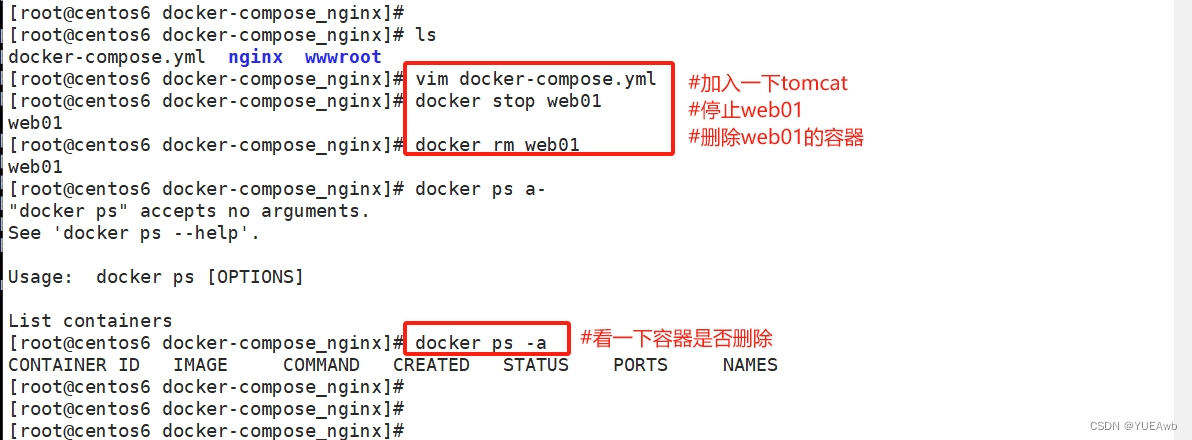
version: '3'
services:
nginx:
container_name: web01
hostname: nginx
build:
context: ./nginx
dockerfile: Dockerfile
ports:
- 1212:80
- 1616:443
networks:
xzq:
ipv4_address: 172.19.0.10
volumes:
- ./wwwroot:/usr/local/nginx/html
tomcat:
hostname: tomcat
build:
context: ./tomcat
dockerfile: Dockerfile
ports:
- 8080:8080
networks:
xzq:
networks:
xzq:
driver: bridge
ipam:
config:
- subnet: 172.19.0.0/16

2. 删除镜像
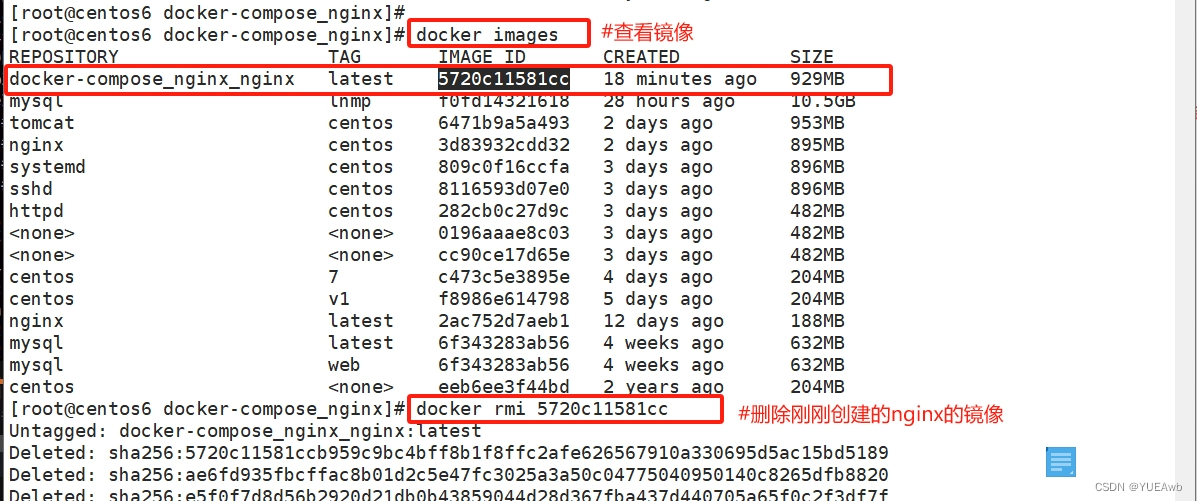
3. 删除network

[root@centos6 ~]# cd /opt
[root@centos6 opt]# ls
apache containerd docker-compose_nginx mysqld nginx qq rh sshd systemctl tomcat
[root@centos6 opt]# cp -r tomcat /opt/docker-compose_nginx/
[root@centos6 opt]# cd docker-compose_nginx/
[root@centos6 docker-compose_nginx]# ls
docker-compose.yml nginx tomcat wwwroot
[root@centos6 docker-compose_nginx]# cd tomcat/
[root@centos6 tomcat]# ls
apache-tomcat-9.0.16.tar.gz Dockerfile jdk-8u291-linux-x64.tar.gz
[root@centos6 tomcat]#

4. 创建并运行
docker-compose -f docker-compose.yml up -d
docker ps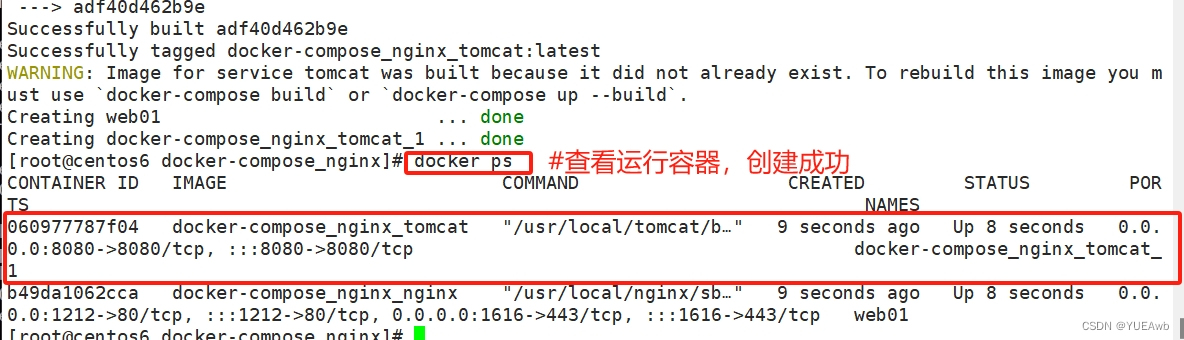
5. 查看地址

docker inspect tomcat容器ID号
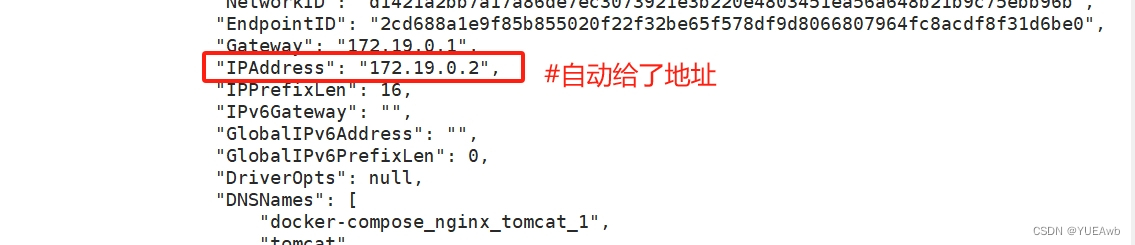
6. 浏览器访问测试
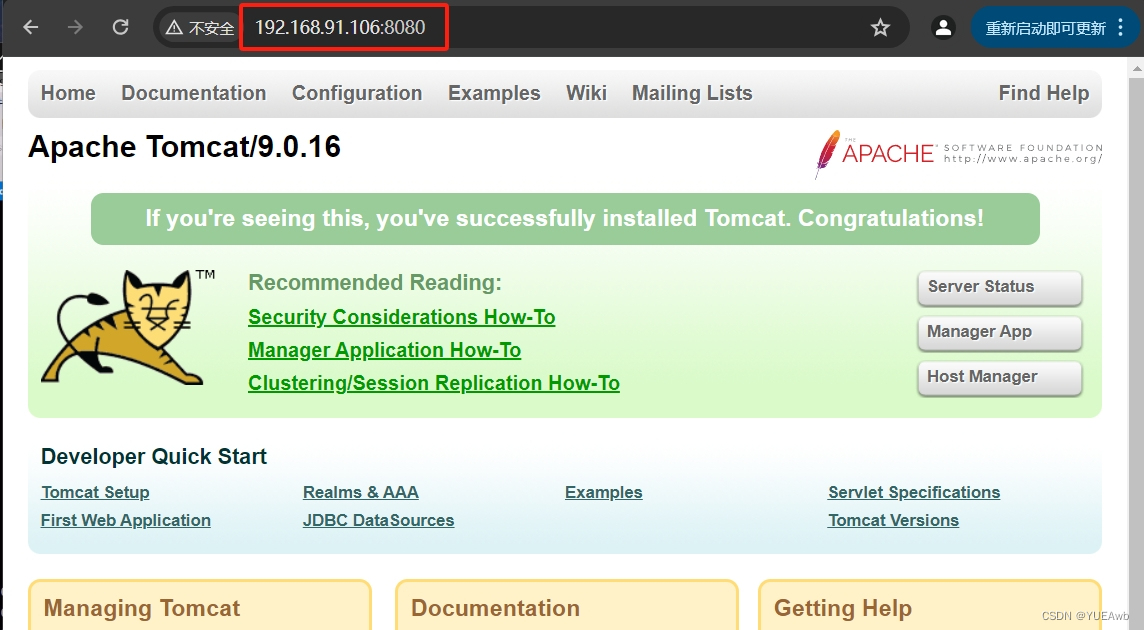






















 1万+
1万+











 被折叠的 条评论
为什么被折叠?
被折叠的 条评论
为什么被折叠?








